Cómo solucionar si el juego Titanfall 2 se bloquea al inicio
Juegos / / August 05, 2021
Lanzado en 2016, Titanfall 2 no logró reunir a la multitud que se merecía. Finalmente, después de su lanzamiento en Steam, el juego obtuvo su fama. Hablando francamente, Titanfall es casi perfecto y tiene todos los elementos necesarios. Desafortunadamente, los jugadores están experimentando un problema de Crash at Startup que está arruinando el juego.
Los jugadores emocionados que han comprado el juego en Steam experimentan continuamente problemas de bloqueo del juego en el inicio para los que las soluciones alternativas no ayudan. Así que decidimos traer nuestro conjunto de correcciones que definitivamente los ayudarán con este problema. Empecemos.

Tabla de contenido
-
1 Cómo reparar el bloqueo del juego Titanfall 2 al iniciar
- 1.1 Solución 1: ejecutar como administrador
- 1.2 Arreglo 2: Windows Defender
- 1.3 Solución 3: verificar la integridad de los archivos del juego
- 1.4 Correcciones adicionales
Cómo reparar el bloqueo del juego Titanfall 2 al iniciar
Ahora intentaremos solucionar el problema Crash at Startup de Titanfall 2. Instamos a cada jugador a que revise todas las correcciones con cuidado y trate de no omitir ninguna de ellas. Además, trate de abstenerse de hacer algo más de lo que le explicamos. Así que comencemos con nuestras correcciones.
Solución 1: ejecutar como administrador
Lo más probable es que la mejor solución para resolver el error de bloqueo en el inicio de cualquier juego sea ejecutarlo como administrador. Haciendo esto realmente simple, simplemente haga clic derecho en el ícono principal del juego en el escritorio, luego haga clic en "Ejecutar como administrador".
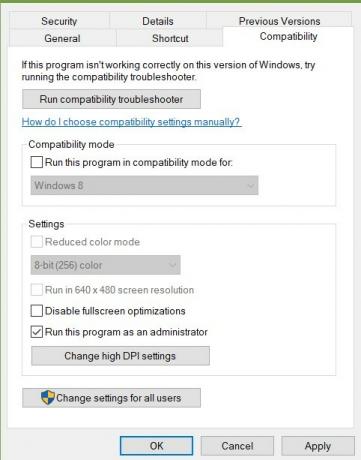
Alternativamente, también puede hacer clic con el botón derecho en el icono del juego y seleccionar propiedades. Desde allí, cambie a la "pestaña de compatibilidad" y luego coloque una marca de verificación en "Ejecutar como administrador". Esto permitirá que el juego se ejecute en modo administrador cada vez que inicie el juego.
Arreglo 2: Windows Defender
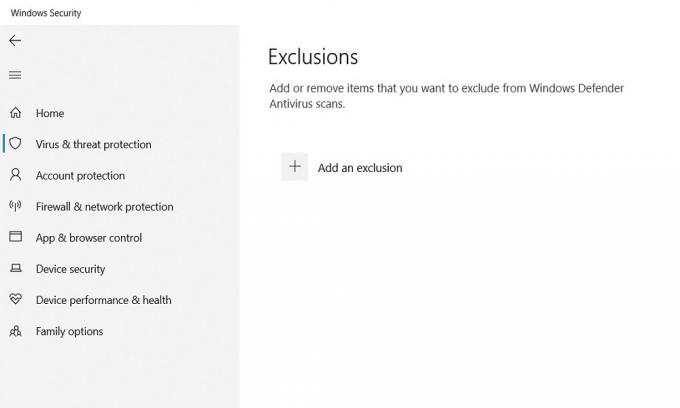
Es posible que su antivirus de Windows Defender esté impidiendo la ejecución del juego, lo que provoca un bloqueo al inicio. Por lo tanto, se recomienda agregar una exclusión para el juego en la configuración del antivirus de Windows Defender. Para agregar una exclusión, siga los pasos a continuación.
- Abra Seguridad de Windows.
- Ahora vaya a "Protección contra virus y amenazas".
- Desplácese hacia abajo y allí encontrará exclusiones.
- Ahora agregue el acceso directo del juego allí haciendo clic en el signo "+", como se muestra en la imagen de arriba.
Ahora cierra todo e intenta ejecutar tu juego. No deberías experimentar ningún problema. Sin embargo, si el problema persiste, siga nuestra siguiente solución.
Solución 3: verificar la integridad de los archivos del juego
Los archivos del juego que faltan pueden ser una de las principales causas de fallas en los problemas de inicio. Por lo que se recomienda con mayor frecuencia verificar la integridad de los archivos. Además, los archivos del juego incluso se corrompen durante una actualización, lo que también contribuye al bloqueo de los juegos.
Para verificar la integridad de los archivos, siga los pasos a continuación.
- Abre el lanzador de Steam y selecciona tu juego.
- Ahora haz clic derecho en el juego y selecciona "Propiedades".
- En la ventana de propiedades, cambie a la pestaña "Archivos locales".
- Ahora haga clic en "Verificar la integridad de los archivos del juego".
Este proceso tomará varios minutos y, cuando se complete, los archivos del juego se volverán a descargar y corregirán si están dañados. Ahora reinicia tu dispositivo y comienza a jugar.
Correcciones adicionales
Estamos seguros de que las correcciones anteriores seguramente ayudarán a eliminar el problema de bloqueo en el inicio de Titanfalll 2. Sin embargo, si el problema persiste, tenemos algunas soluciones más útiles que puede probar.
- Actualiza tu Windows.
- Busque actualizaciones del controlador de la tarjeta gráfica.
- Revertir el controlador de la tarjeta gráfica en caso de que el problema haya comenzado después de la actualización.
- Si ha overclockeado su GPU, intente que vuelva a la normalidad.
- Reinicia tu computadora.
- Reinstale Titanfall 2.
Estas correcciones, cuando se siguen correctamente, seguramente resolverán todos los bloqueos en el problema de inicio de Titanfall 2.
Esperamos que esta guía le haya ayudado a solucionar problemas de bloqueo. Ahora no te olvides de consultar nuestras otras Fondos de pantalla, Guías de Windows, Guías de juegos, Redes sociales, Trucos de iPhoney Trucos de Android para más guías. Suscribiéndose a nuestro Canal de Youtube te ayudará a ganar el concurso de sorteos de $ 150. Si tiene alguna duda o comentario, comente a continuación con su nombre junto con la identificación de correo electrónico, y le responderemos a la brevedad. Gracias.
Anubhav Roy es un estudiante de ingeniería informática que tiene un gran interés en el mundo de la informática, Android y otras cosas que suceden en el mundo de la información y la tecnología. Está capacitado en Machine Learning, Data Science y es programador en lenguaje Python con Django Framework.



![Método fácil para rootear Tecno Camon 11S usando Magisk [No se necesita TWRP]](/f/8c9f02272f372eaa50efc58ec572001d.jpg?width=288&height=384)